كيفية إزالة الأشياء من الصورة بسرعة [2024]
إنها مهمة شائعة إزالة الأشياء غير المرغوب فيها من الصور لكل من المصورين الهواة والمحترفين. يسمح لك بتنظيف صورك والتركيز على العناصر الأكثر أهمية. ومع التقدم التكنولوجي، يوجد الآن العديد من أدوات الصور لتحقيق ذلك. يتضمن أدوات عبر الإنترنت وبرامج احترافية على سطح المكتب وتطبيقات الهواتف الذكية للجوال. اليوم، سيرشدك هذا الدليل إلى أسهل الطرق وأكثرها فعالية إزالة الأشياء من الصور. تابع القراءة واستكشف الآن!
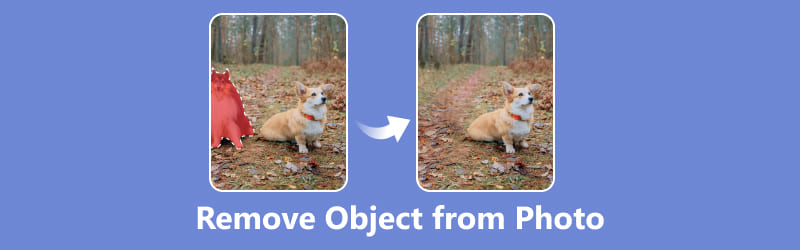
- قائمة الدليل
- الجزء 1. أسهل طريقة لإزالة كائن من صورة عبر الإنترنت [مجانًا]
- الجزء 2. كيفية إزالة الكائن غير المرغوب فيه من الصورة في برنامج فوتوشوب
- الجزء 3. إزالة كائن من صورة من صورة على iPhone/Android
- الجزء 4. الأسئلة الشائعة حول إزالة كائن من الصورة من الصورة
الجزء 1. أسهل طريقة لإزالة كائن من صورة عبر الإنترنت [مجانًا]
بالنسبة لأولئك الذين يبحثون عن حل سريع وسهل دون أي تثبيت، تعد الأدوات عبر الإنترنت خيارًا رائعًا. هناك العديد من الخدمات عبر الإنترنت التي يمكنها تقديم خدمات مجانية لإزالة الأشياء من الصور مباشرة. ArkThinker مزيل العلامة المائية على الإنترنت هو أحد الخيارات الأكثر شعبية. وهو يدعم العديد من تنسيقات الصور، بما في ذلك JPG وBMP وPNG وما إلى ذلك. وإليك كيفية القيام بذلك:
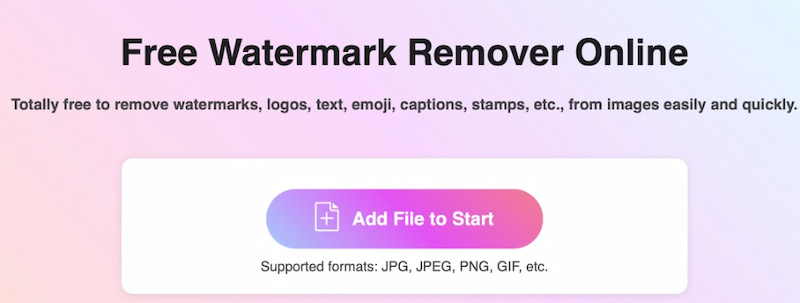
زيارة هذا مزيل كائن مجاني في المتصفح الخاص بك. وبعد ذلك يمكنك النقر أضف ملفًا للبدء لإضافة الصورة التي تريد إزالة الكائن منها.
بمجرد الانتهاء من العملية، يمكنك النقر فوق تحميل زر لحفظ هذه الصورة بدون الكائن غير المرغوب فيه.
من السهل التنقل في عملية الإزالة بأكملها بفضل واجهتها سهلة الاستخدام وتصميمها البديهي. ويمكنك إزالة كائن من الصورة مجانًا عبر الإنترنت في بضع ثوانٍ.
ملحوظة: وهو يدعم الحد الأقصى لحجم الصورة الذي يصل إلى 5 ميغابايت. إذا كان حجم صورتك أكبر من 5 ميغابايت، فيرجى تسجيل الدخول باستخدام مزيل الكائنات عبر الإنترنت هذا والمتابعة.
الجزء 2. كيفية إزالة الكائن غير المرغوب فيه من الصورة في برنامج فوتوشوب
إذا كنت ترغب في استخدام برامج احترافية لمعالجة الكائنات غير المرغوب فيها من الصور، فإن Photoshop هو الخيار الأمثل. إليك الدليل الذي يمكنك اتباعه:
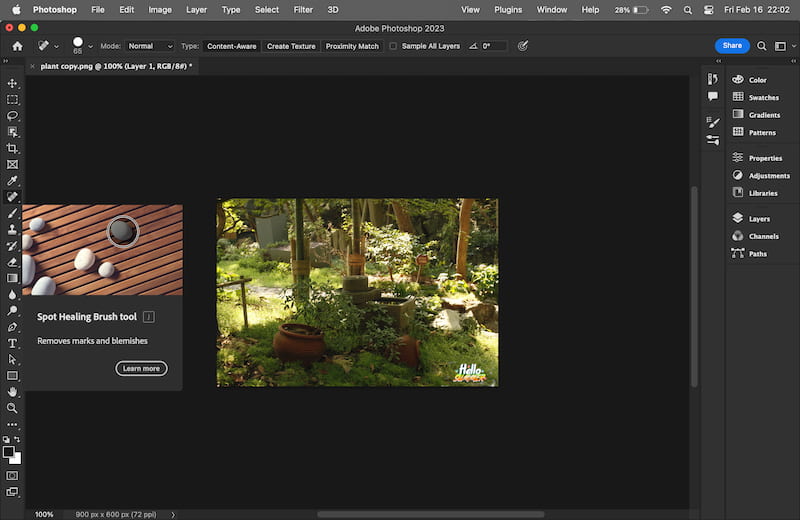
تحميل وإطلاق محل تصوير على حاسوبك. ثم اضغط يفتح لإضافة الصورة التي ترغب في تحريرها.
اختر أداة الإزالة على شريط الأدوات الأيسر. الآن، يمكنك مسح الكائن الذي تريد إزالته، مثل النص والعلامة المائية.
بعد إزالة كائن من الصورة عبر Photoshop، يمكنك حفظ الصورة الجديدة على جهاز الكمبيوتر الخاص بك.
يعد Photoshop أكثر ملاءمة للمحترفين لضبط الصور. ويجب الاشتراك فيه للاستخدام.
الجزء 3. إزالة كائن من صورة من صورة على iPhone/Android
بالنسبة لمستخدمي الهواتف المحمولة، يعد Snapseed تطبيقًا شائعًا لحذف الكائنات غير المرغوب فيها من الصور. وهو متوفر على هواتف آيفون وأندرويد. يمكنك اتباع الخطوات الخاصة بكيفية إزالة كائن من الصورة:
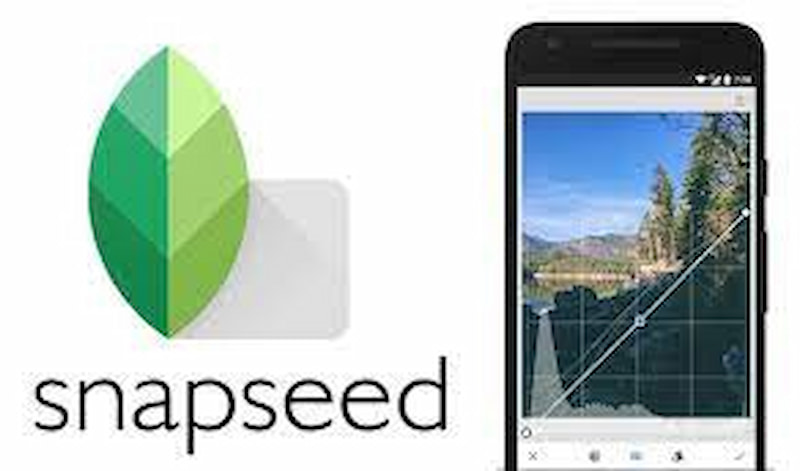
يمكنك تحميل سنابسيد من App Store أو Google Play على هاتفك. ثم افتح التطبيق وحدد الصورة التي تريد تعديلها.
حدد فرشاة الأداة داخل التطبيق. بعد ذلك، يمكنك استخدام إصبعك للطلاء أو الفرشاة فوق الكائن الذي تريد إزالته.
سيقوم التطبيق بإزالة الكائن وملء المنطقة تلقائيًا. وأخيرًا، يمكنك حفظ الصورة المعدلة على هاتفك المحمول أو مشاركتها مباشرة من التطبيق.
يعد تطبيق Snapseed سهل الاستخدام بشكل لا يصدق ويمكن أن ينتج نتائج جيدة بشكل مدهش لتعديلات الهاتف المحمول.
الجزء 4. الأسئلة الشائعة حول إزالة الكائن من الصورة
هل يمكنني إزالة شخص من الصورة؟
نعم. يمكنك استخدام بعض أدوات التحرير ل إزالة الأشخاص من الصورمثل Photoshop وTouchRetouch.
هل يمكنني إزالة كائن من الصورة في iPhone؟
بالطبع. يمكنك حذف الكائنات غير المرغوب فيها من الصور الموجودة على iPhone باستخدام بعض التطبيقات مثل Snapseed وTouchRetouch. توفر هذه التطبيقات أدوات مثل ختم الاستنساخ أو فرشاة الشفاء لتحرير العناصر غير المرغوب فيها من صورك بسلاسة.
هل تحتوي كاميرا Apple على ممحاة كائن؟
لا، لا توفر كاميرا Apple أداة مدمجة لإزالة الكائن من الصورة. إذا كنت تريد القيام بذلك، فستحتاج إلى تنزيل أدوات مسح الكائنات التابعة لجهة خارجية من متجر Apple Store.
كيف يمكنني سحب كائن من الصورة؟
عادة، يمكنك استخدام بعض برامج تحرير الصور. إنها طريقة بسيطة ومباشرة لسحب كائن من صورتك.
هل هناك أي أدوات مجانية يمكنها إزالة الأشياء من الصور؟
بالتأكيد! هناك العديد من الأدوات المجانية عبر الإنترنت وتطبيقات الهواتف الذكية المتاحة التي توفر ميزات إزالة الكائنات، مثل ArkThinker مزيل العلامة المائية على الإنترنت و TouchRetouch. يمكن لهذه التطبيقات إزالة الأشياء غير المرغوب فيها من الصور مجانًا.
خاتمة
باستخدام الأدوات المناسبة والقليل من الممارسة، إزالة الأشياء غير المرغوب فيها من الصور يمكن أن تكون واضحة. بعد إزالته، يمكنك تحقيق التركيب المثالي في صورك. سواء كنت تفضل الأدوات عبر الإنترنت، أو البرامج الاحترافية، أو تطبيقات الهاتف المحمول، فهناك خيار رائع لتلبية احتياجاتك ومستوى مهاراتك. هل لديك أي أسئلة أخرى حول إزالة العلامة المائية من الصورة؟ التعليق هنا!
ما رأيك في هذا المنصب؟ انقر لتقييم هذه المشاركة.
ممتاز
تقييم: 4.9 / 5 (على أساس 453 الأصوات)
ابحث عن المزيد من الحلول
كيفية إزالة العلامة المائية لصورة PhotoBucket في 3 أدوات 3 طرق لمسح العلامة المائية من صور Dreamstime Stock طريقتان لإزالة العلامة المائية من صور iStock 3 مزيلات للعلامات المائية من Shutterstock للتخلص من العلامات المائية 2 حلول سهلة لإزالة الملصق من الفيديو/الصورة كيفية إزالة الشعار من الفيديو على أجهزة الكمبيوتر وiOS وAndroidالمقالات النسبية
- تعديل الصورة
- كيفية تحرير واقتصاص صور GIF المتحركة بأربع طرق فعالة
- 10 محولات GIF للتحويل بين الصور/مقاطع الفيديو وملفات GIF
- أفضل أدوات محرر GIF المناسبة لأي جهاز كمبيوتر أو جهاز
- كيفية عمل صورة GIF من الصور على سطح المكتب والهاتف المحمول
- خطوات سريعة حول كيفية إضافة نص إلى صورة GIF باستخدام أدوات صانع التسميات التوضيحية
- إضافة موسيقى إلى GIF: قم بدمج الموسيقى في ملف GIF الخاص بك بعد التحويل
- أداة تغيير حجم GIF: الأدوات المثالية لتغيير حجم ملف GIF المتحرك
- [6 أدوات] كيفية ضبط تغيير حلقة GIF وتشغيلها إلى الأبد
- GIF Cutter: كيفية قص GIF بطرق سهلة وسريعة
- كيفية إزالة العلامة المائية العالمية من الصور (العمل 100%)



